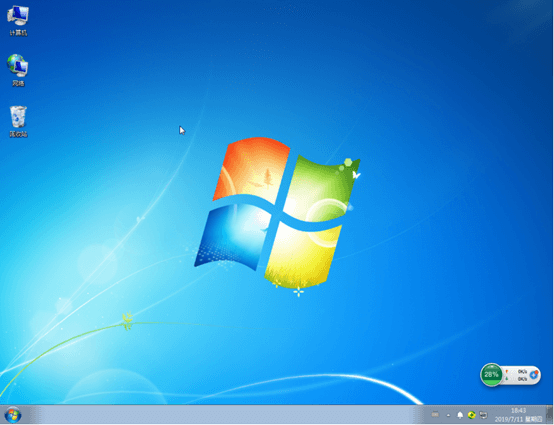宏基台式电脑如何重装win7?目前电脑种类众多,也是为了满足用户们不同的场景需求。经常外出工作者就需要使用到笔记本电脑,如果是经常性运行诸如PS等大型应用的话,基本上都是用到台式机。最近有用户问到台式机怎么进行重装系统呢?小编这就以宏碁台式电脑为例,教大家一键重装win7系统,一起瞧瞧吧~

准备工具
韩博士装机大师
宏基台式电脑一台
系统重装前要记得备份好系统盘中的重要文件,以免重装过程中格式化系统盘导致数据丢失。另外打开韩博士之前要记得退出所有杀毒工具,以免重装失败。
具体步骤
第一步
双击打开韩博士,开始在出现的界面中点击“开始安装”进入下一步操作。
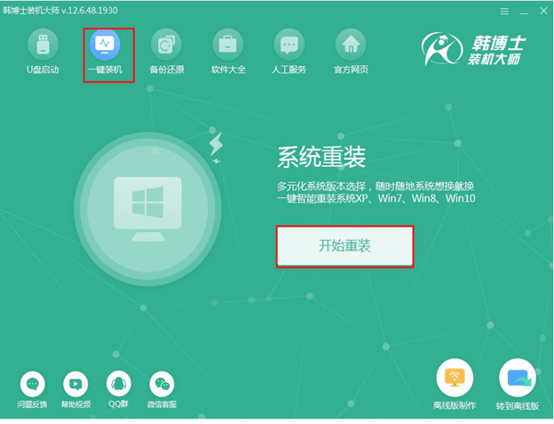
第二步
选择界面中合适的系统文件进行下载安装。
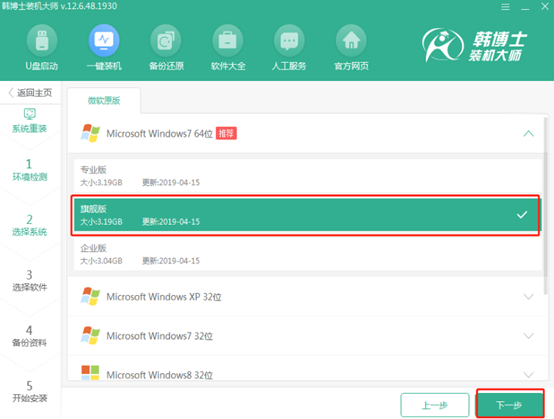
第三步
根据自己需要勾选第三方常用软件和重要文件进行备份。
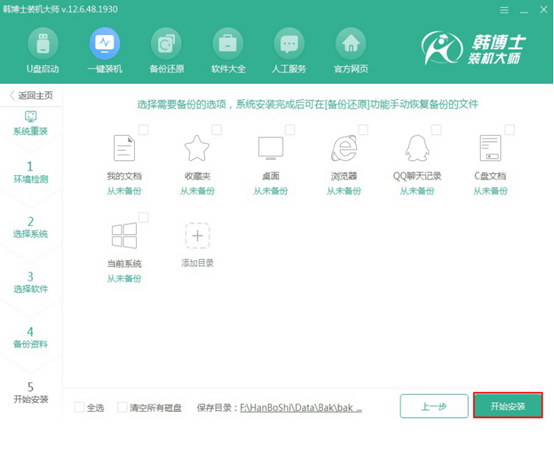
第四步
电脑会自行下载win7系统文件,全程无需手动操作。
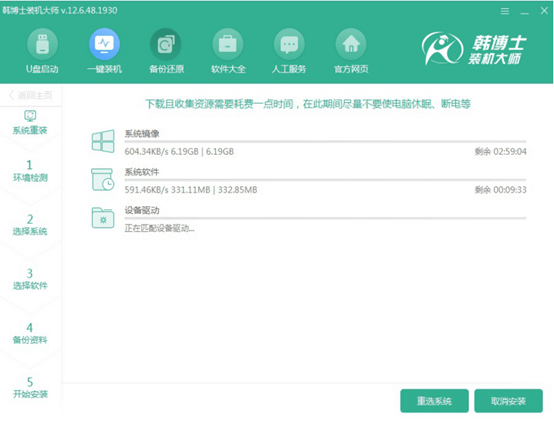
第五步
韩博士开始部署安装系统环境并自动重启电脑,使用方向键选择PE模式回车进入。
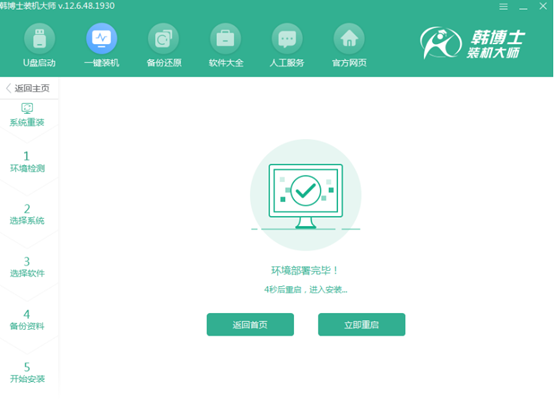
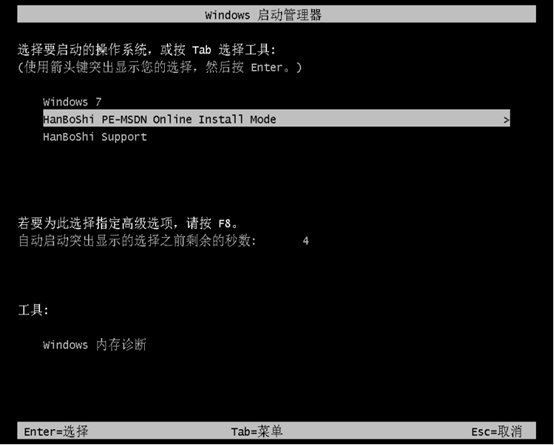
第六步
韩博士进入全自动安装系统状态。
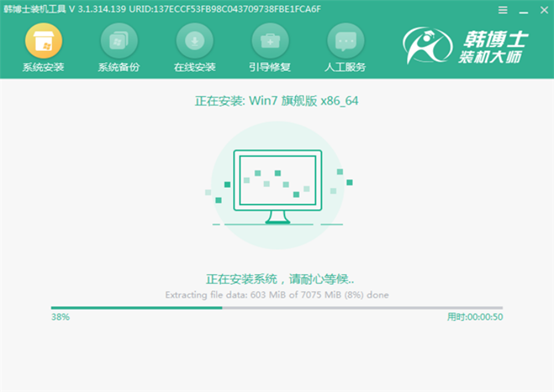
第七步
按照提示重启电脑,经过多次正常重启部署安装系统环境,最终进入全新win7桌面,此刻宏碁台式机就成功重装win7系统了,大家可以直接进行使用。